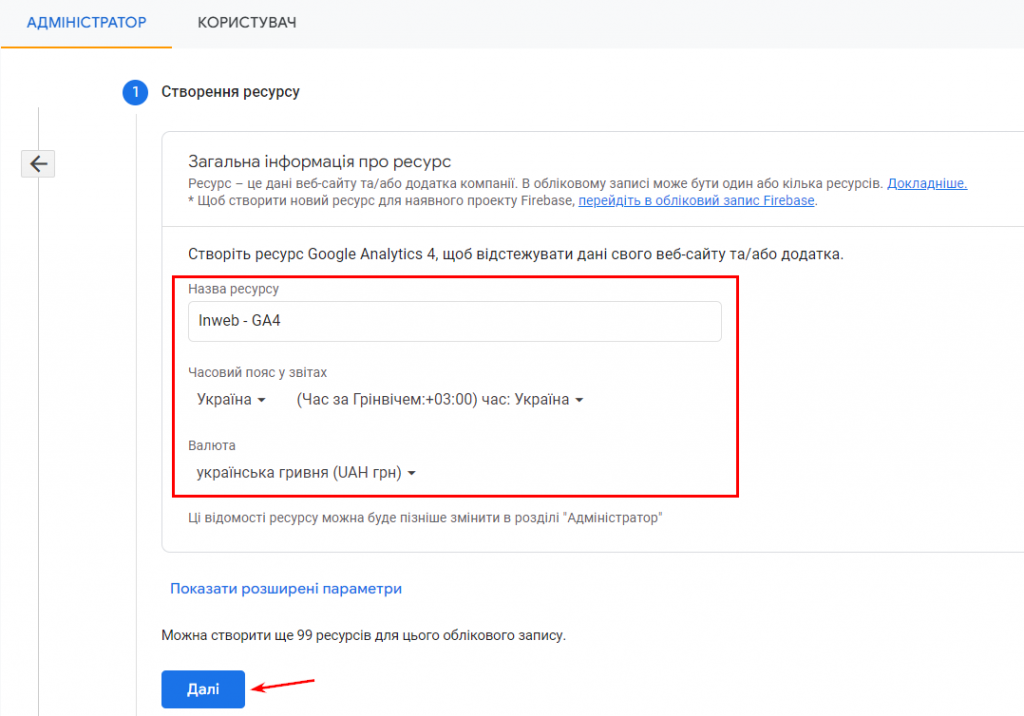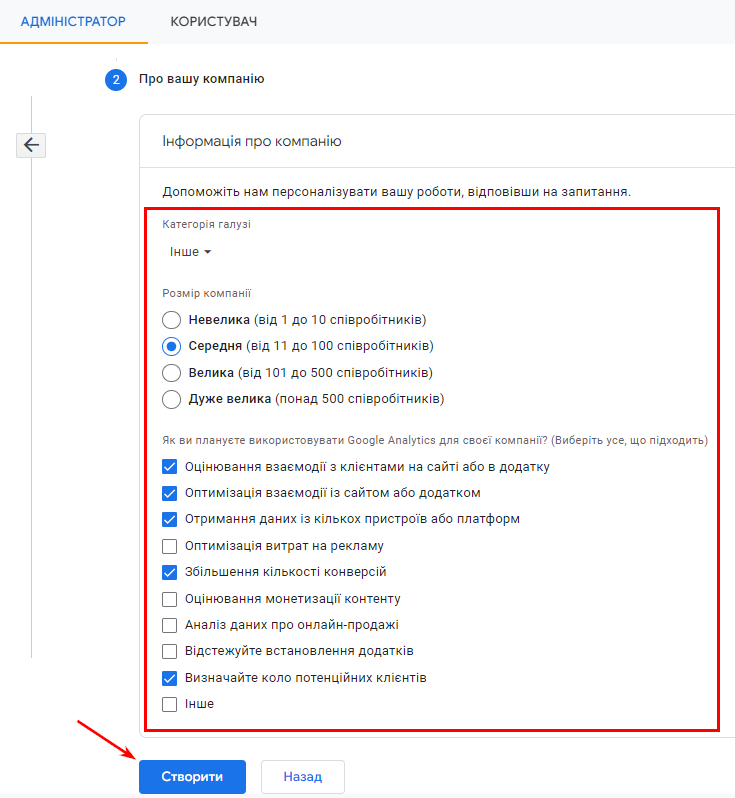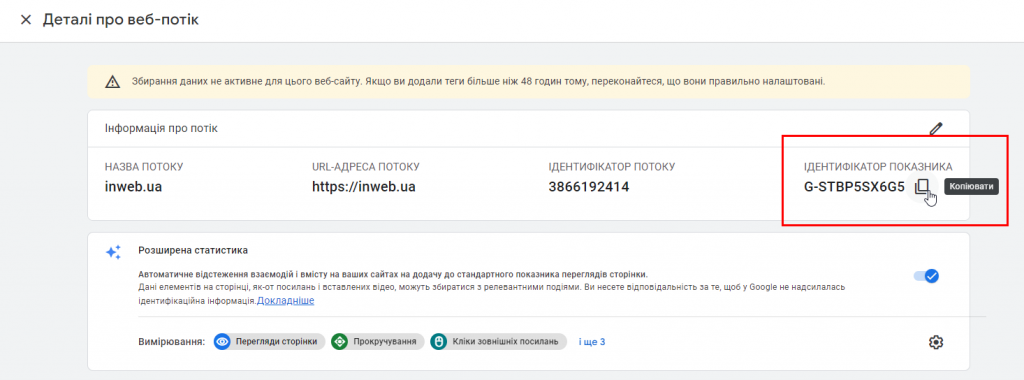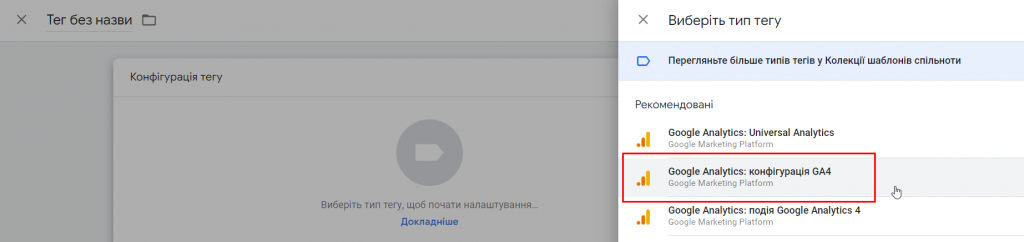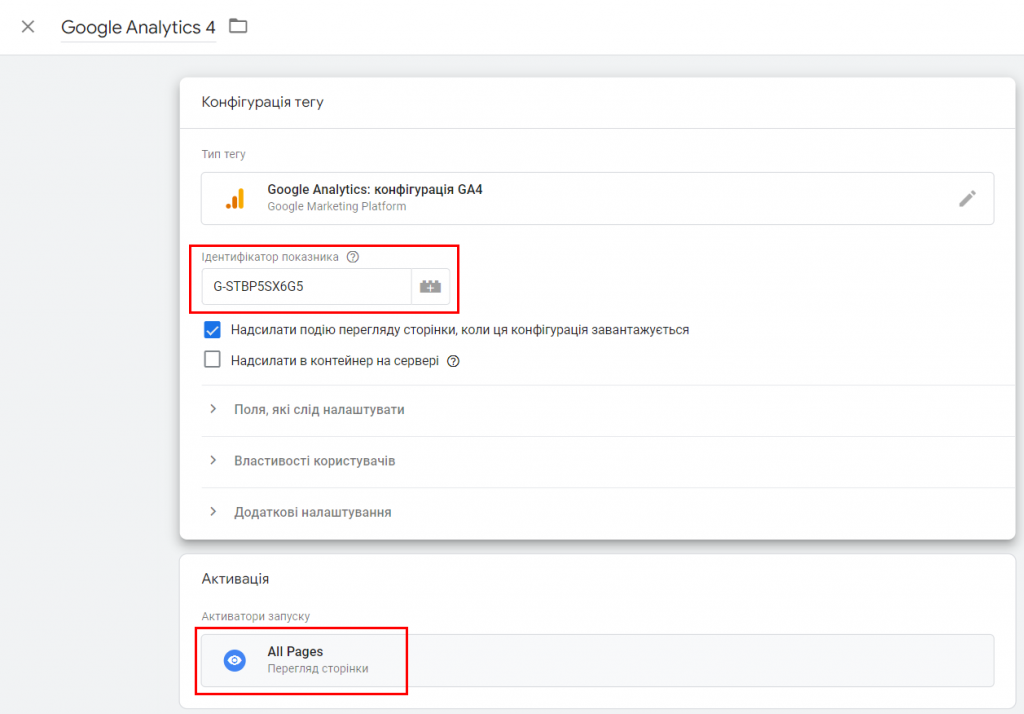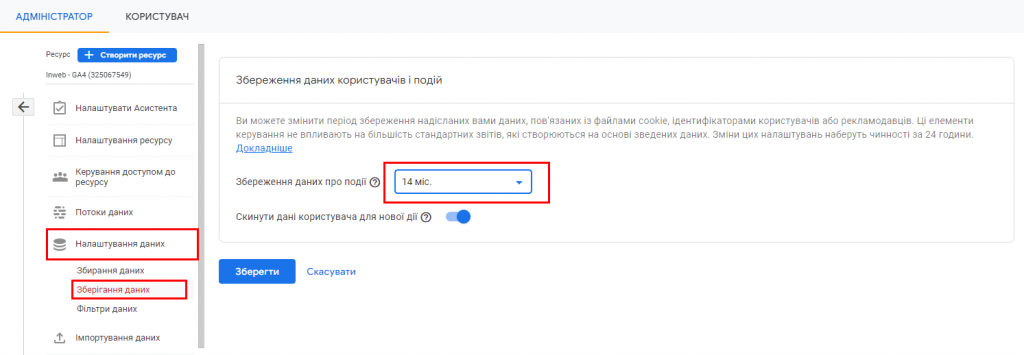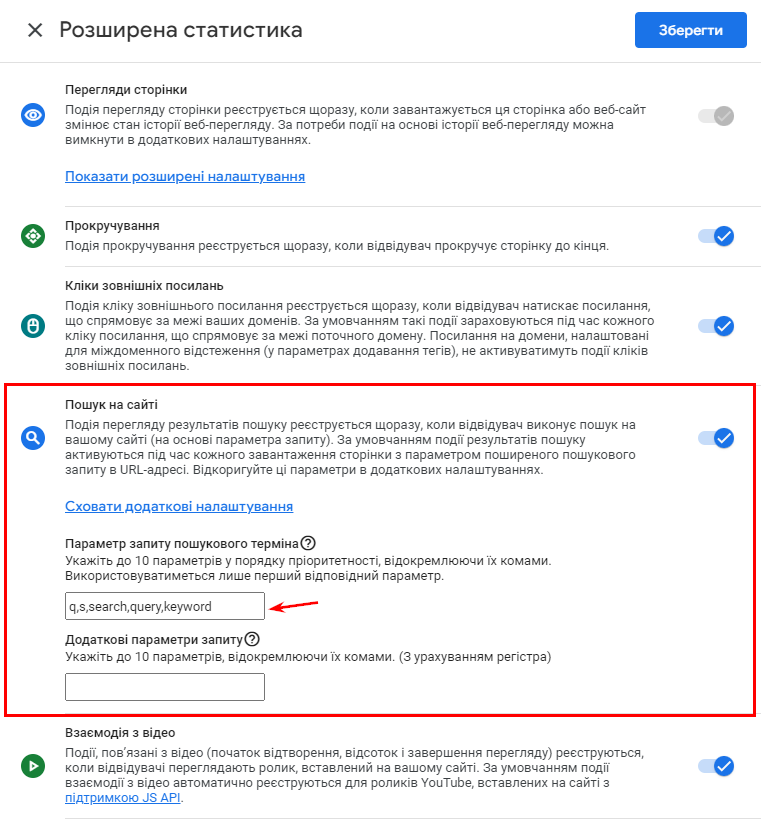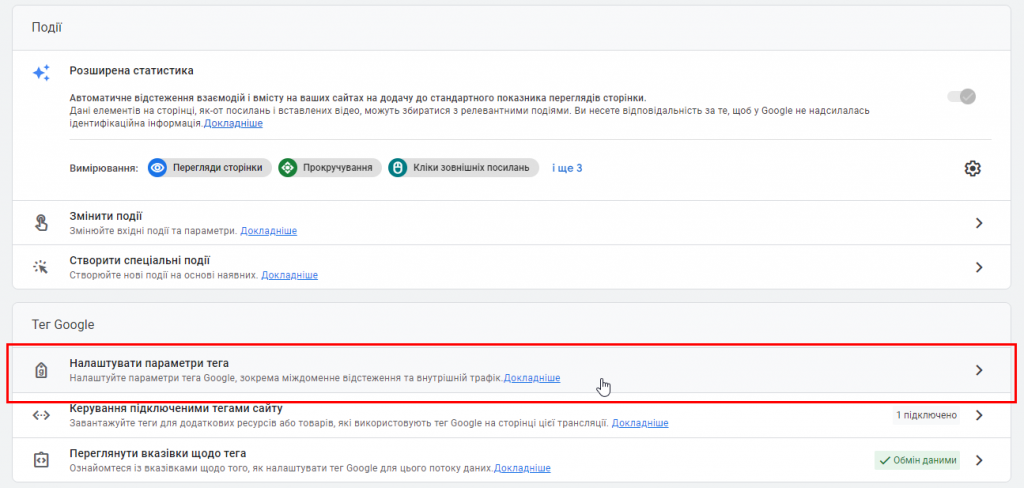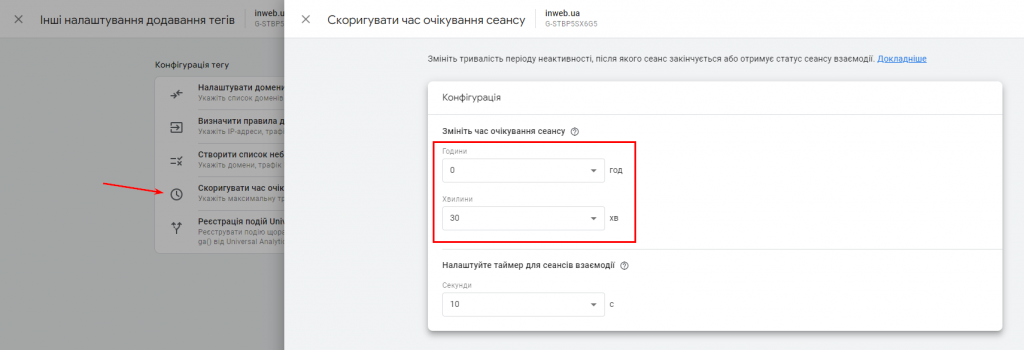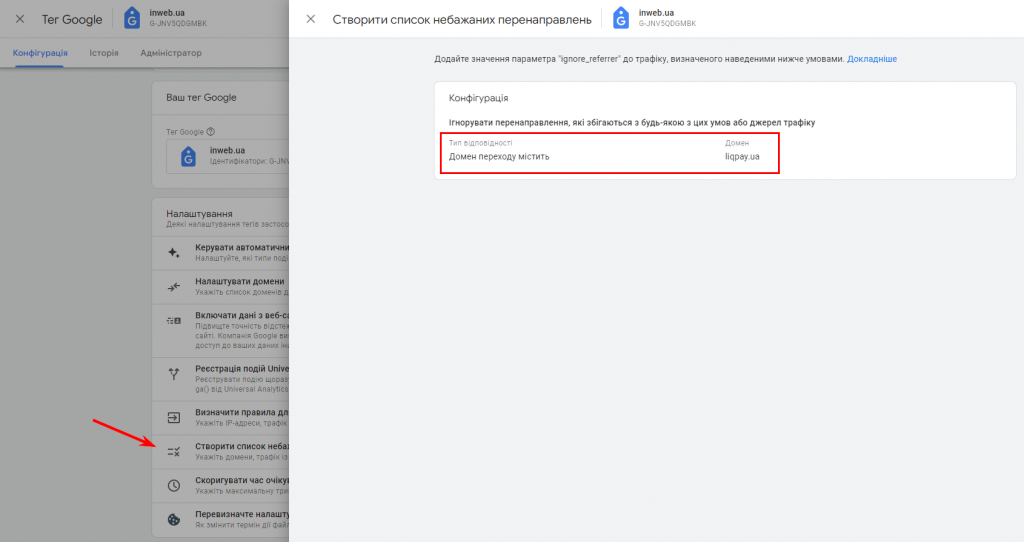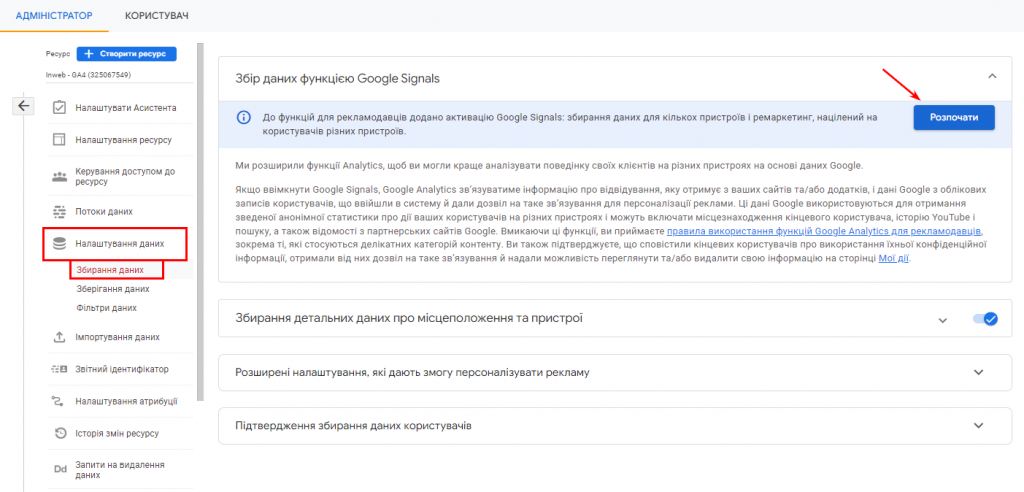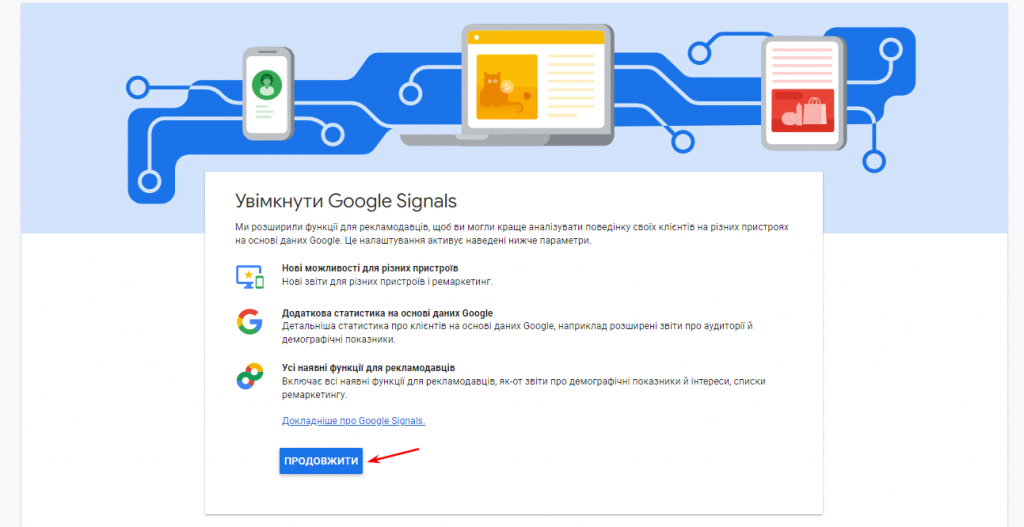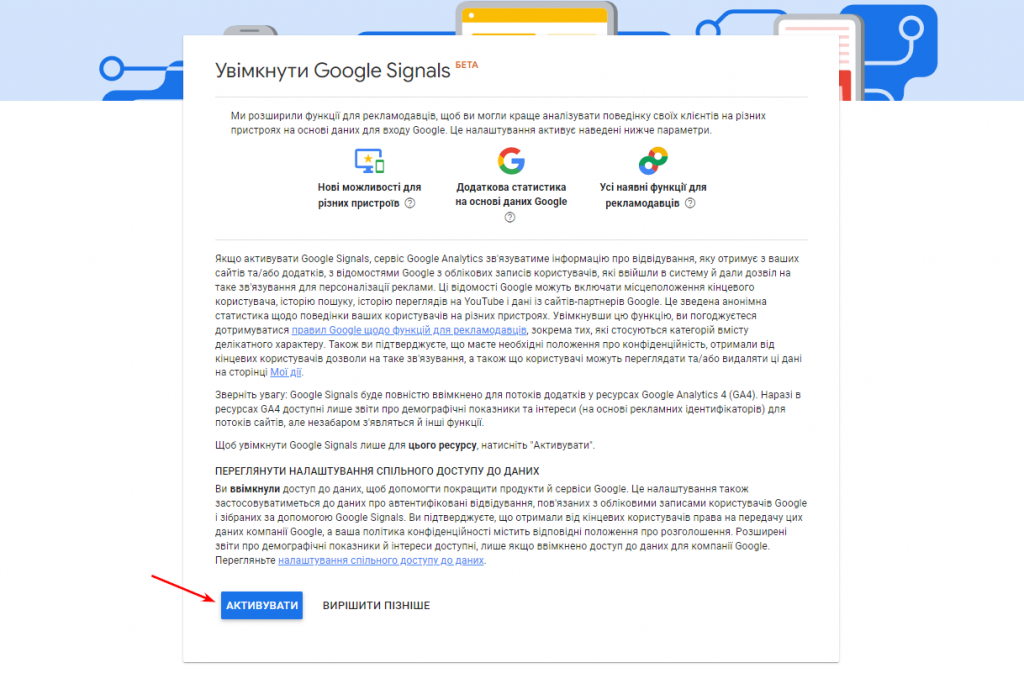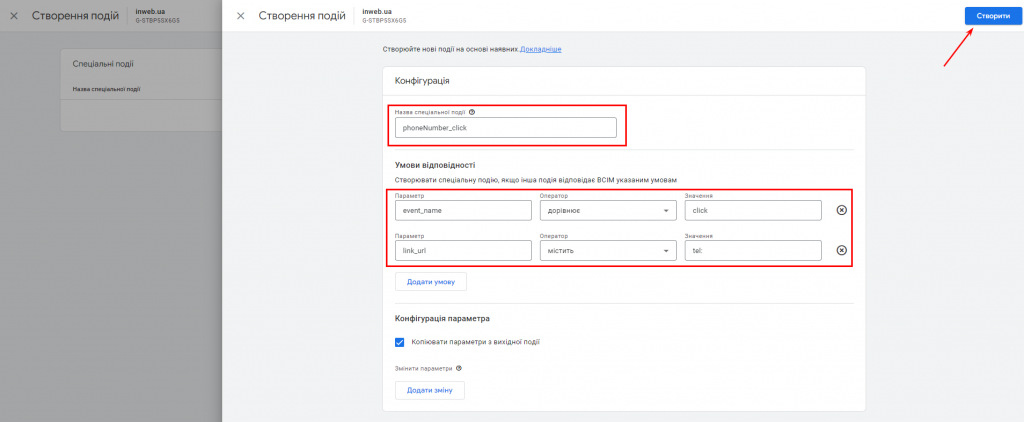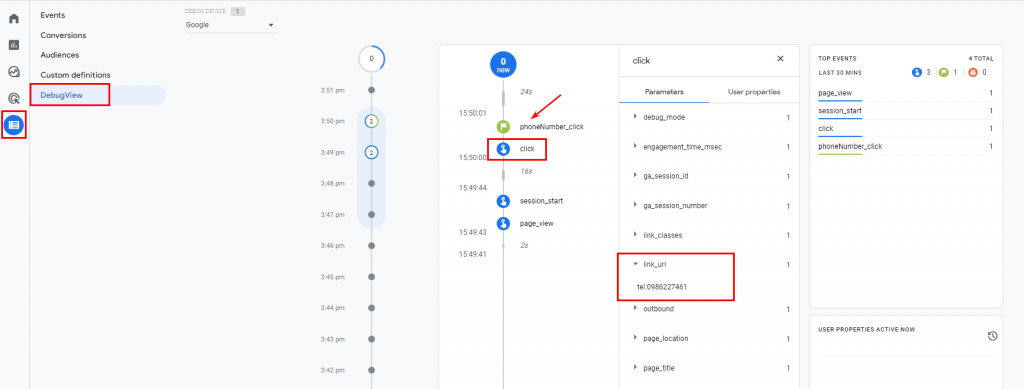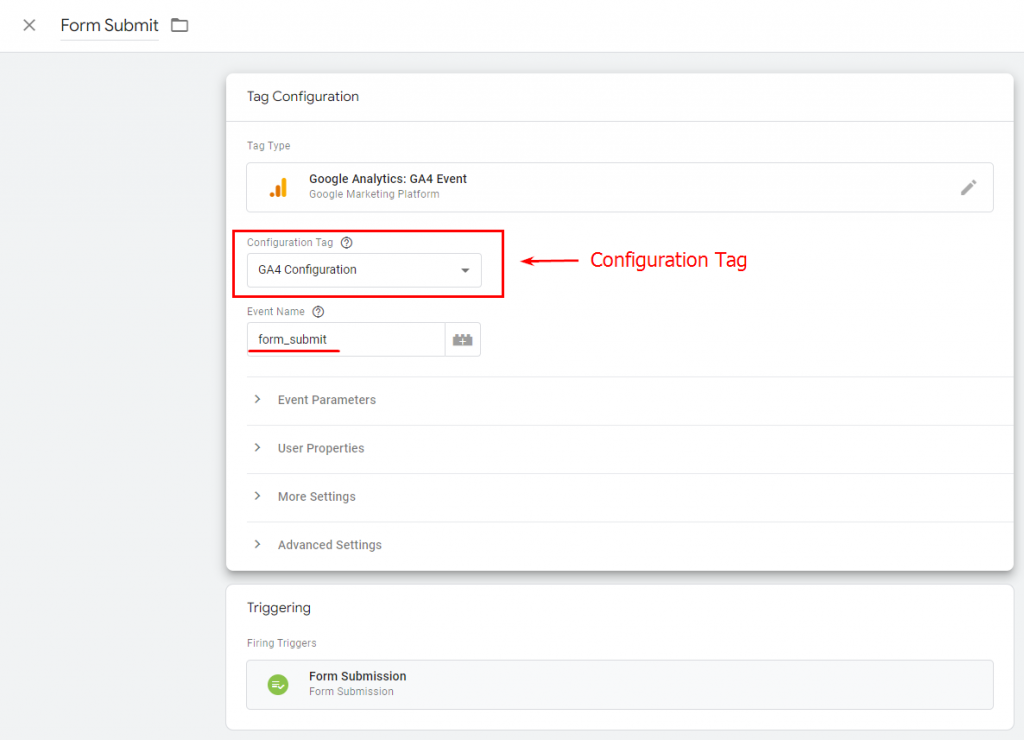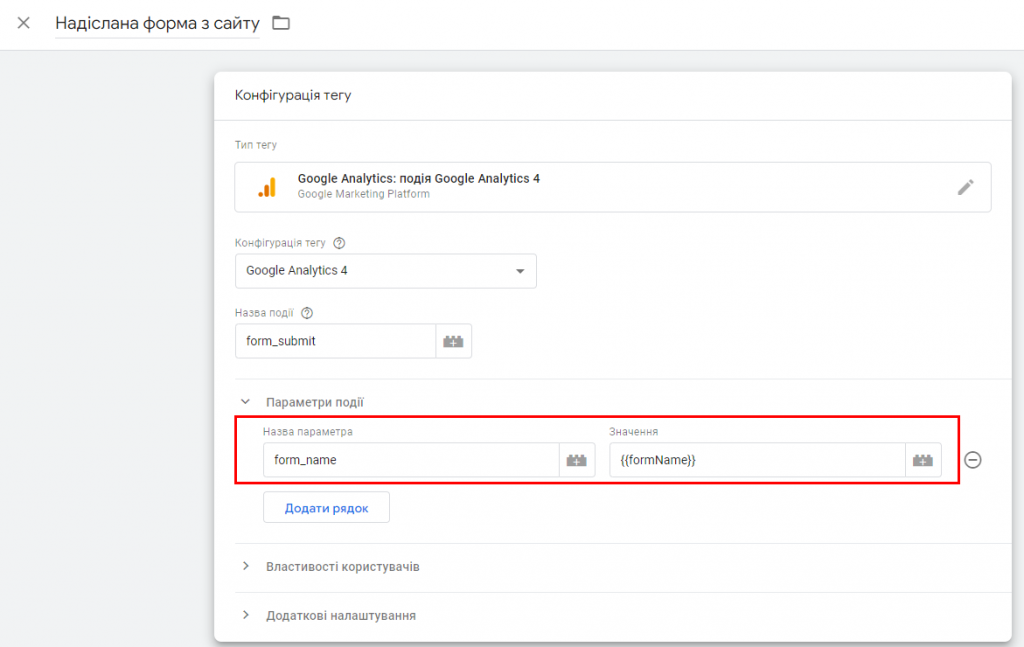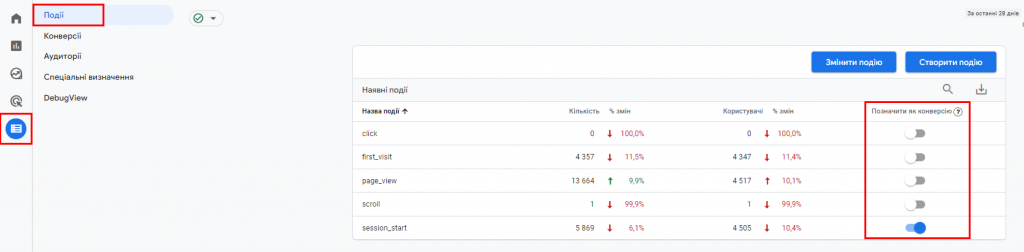Як налаштувати Google Analytics 4: детальна інструкція
 Тримайте алгоритм налаштування веб-аналітики в Google Analytics 4. Вийшла докладна інструкція зі скріншотами з інтерфейсу, щоб ви могли орієнтуватися в інструменті та відразу повторювати дії у своєму обліковому записі.
Тримайте алгоритм налаштування веб-аналітики в Google Analytics 4. Вийшла докладна інструкція зі скріншотами з інтерфейсу, щоб ви могли орієнтуватися в інструменті та відразу повторювати дії у своєму обліковому записі.
Зміст статті
Що таке Google Analytics 4
Як створити обліковий запис у Google Analytics з нуля
Якщо ви раніше не використовували Google Analytics, вам необхідно створити обліковий запис у цьому сервісі:
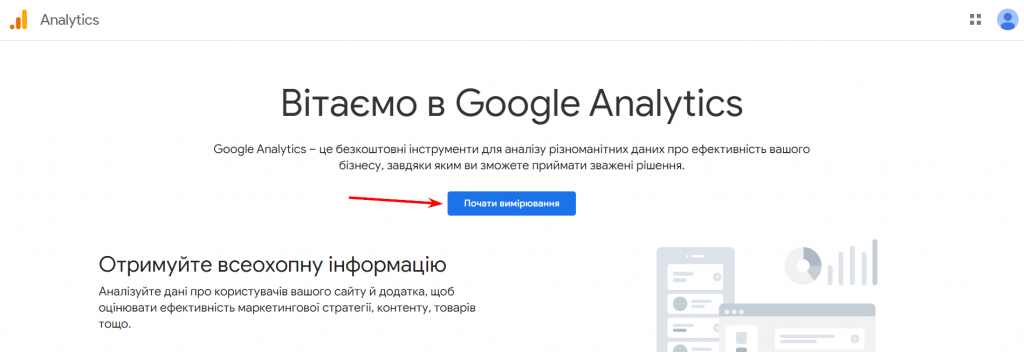
Налаштування облікового запису Google Analytics
У налаштуваннях назву та увімкніть надання доступу до продуктів і сервісів Google:
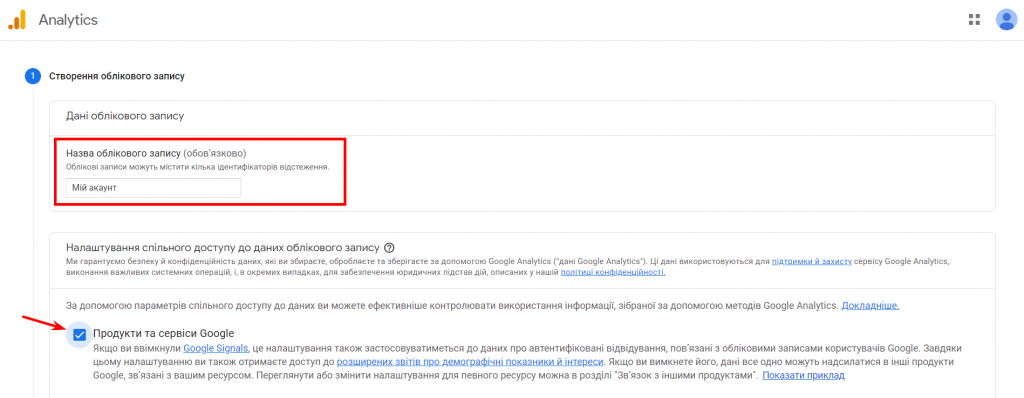
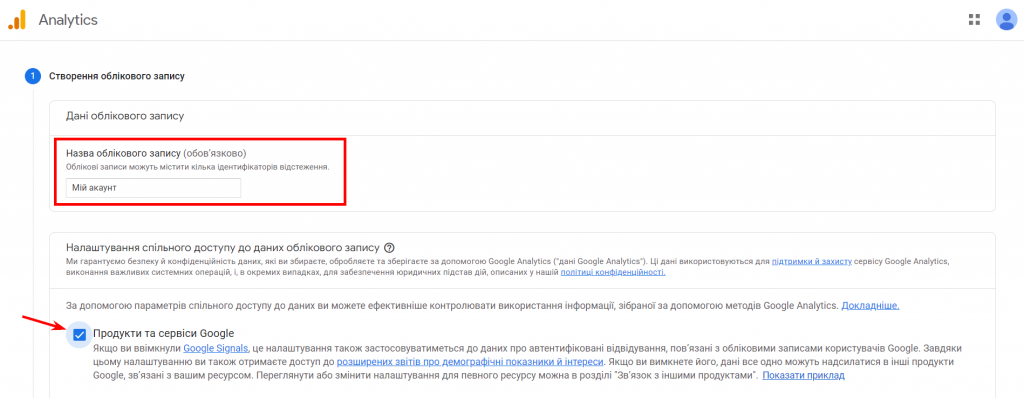
Наступни крок — створення та налаштування ресурсу.
Відмінності Universal Analytics та Google Analytics 4
| ⭐ Характеристика | Analytics Universal | Google Analytics 4 |
| ? Модель даних | Збиралися сесії | Враховуються всі події: перегляди сторінок, кліки, скролл |
| ⭐ Подання | Створюються автоматично для кожного ресурсу, можна налаштувати свої фільтри | Відсутні. Система оперує аккаунтами, організаціями, потоками даних та ресурсами |
| ? Ідентифікатор коду відстеження | UA-XXXXXX-X | G-XXXXXXX |
| ⭐ Анонімізація IP-адреси | Можна було вимкнути | Увімкнено за промовчанням, не можна вимкнути |
| ? Залучення. | Фактично була доступна лише кількість відмов | Є ціла група звітів, що показують час переглядів, скролл сторінок, взаємодія користувачів із різними елементами сайту |
| ⭐ Ліміт на історичні дані. | Необмежене зберігання | 14 місяців, причому потрібно включати, за умовчанням — 3 доби |
| ? Метрики для збору даних | При необхідності збирання нових даних потрібно було змінювати код відстеження | Можна увімкнути збір будь-яких даних, жодних змін та додаткових налаштувань не потрібно |
| ⭐ Модуль електронної торгівлі | Поділилася на просту та розширену | Модуль лише один, але має багато додаткових налаштувань |
Як створити та налаштувати ресурс Google Analytics 4
Якщо ви вже маєте обліковий запис Google Analytics із ресурсом Universal Analytics, вам необхідно створити ресурс нового типу. Існує кілька варіантів створення ресурсу:
- клік по кнопці «Почати» в оповіщенні у шапці звітів старого ресурсу;
- клік по кнопці «Почати роботу» у вкладці Асистент настроювання GA4;
- клік на кнопку «Створити ресурс» у меню адміністратора.
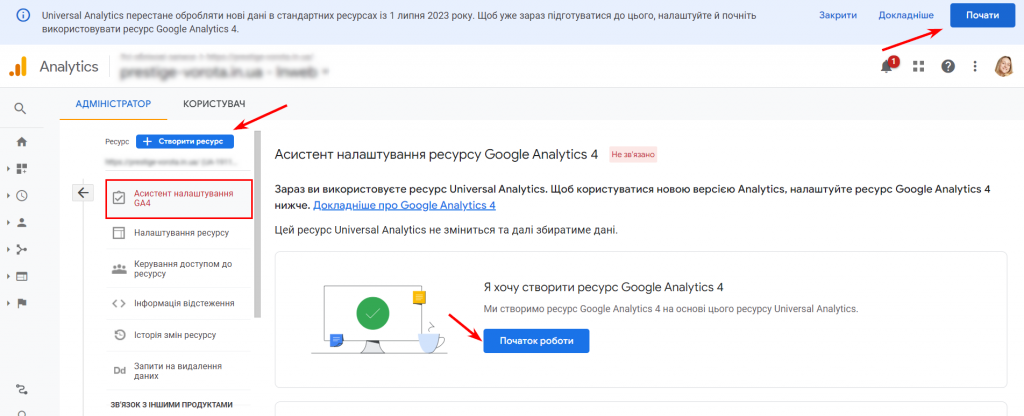
Після чого вас перекине на налаштування ресурсу. Введіть довільну назву ресурсу, виберіть потрібний часовий пояс та валюту. Після введення цих даних виберіть сферу діяльності бізнесу та вкажіть, для яких цілей створюється ресурс (ці дані ні на що не вплинуть).
Налаштування потоку даних
У старому варіанті після переходу на створення ресурсу на сайт та подальших налаштувань всередині ресурсу та його уявлень (одне з яких створювалося автоматично при створенні ресурсу).
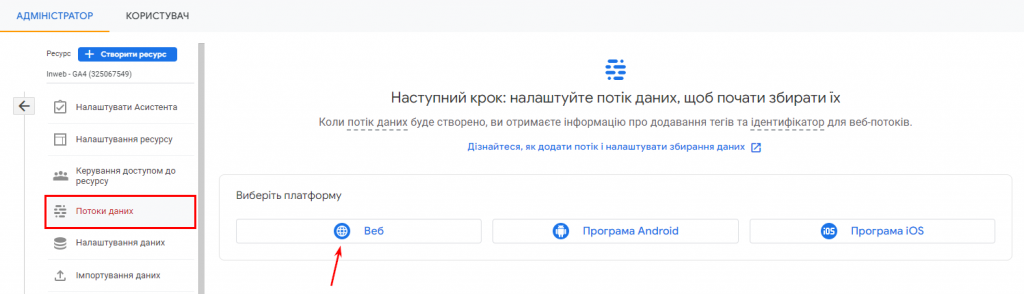
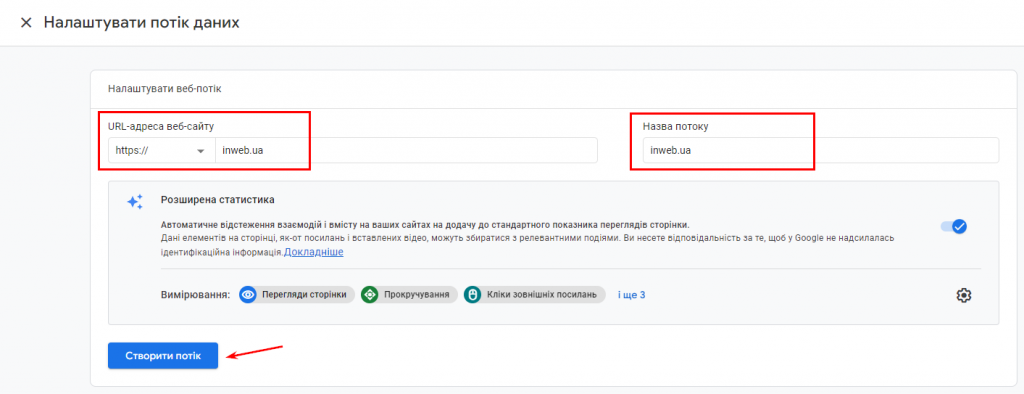
У новій аналітиці на цьому етапі з’являється абсолютно нове поняття — потік даних. Його важливо не плутати з уявленнями в Universal Analytics. По своїй суті потік не що інше, як лічильник для збору статистики користувача з сайту, мобільного або web-додатка.
Завдяки можливості створювати кілька потоків для різних платформ, ми отримуємо агреговані звіти. Це дозволяє відстежити переміщення користувачів не тільки між браузерами та девайсами, а й між платформами.
Встановлення тега на сайті
Встановлення лічильника аналітики можливе через Global site tag (gtag.js) у вихідний код сторінок, через адмінпанель сайту, якщо движок має інтеграцію з новим ресурсом аналітики. Ще доступна установка через Google Tag Manager, в якому є спеціальний тег конфігурації лічильника GA4:
Зробимо все в кращому вигляді!
Внесіть стандартні параметри ресурсу/потоку. Для налаштування коректного збору статистики налаштуйте такі параметри:
- Увімкніть та активуйте необхідні пункти покращеної статистики. Це нові функції, які доступні в потоці даних. Під час увімкнення вони автоматично відстежують основні взаємодії з сайтом без необхідності вносити налаштування. Завдяки покращеній статистиці в Google Analytics 4, автоматично передаються такі події: перегляди сторінок, скроли, вихідні кліки, запити внутрішнього пошуку, взаємодії з відео та скачування файлів.
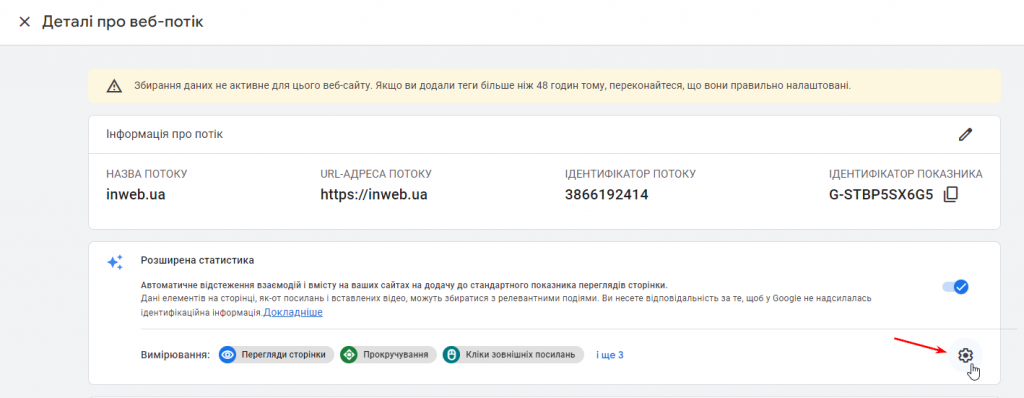
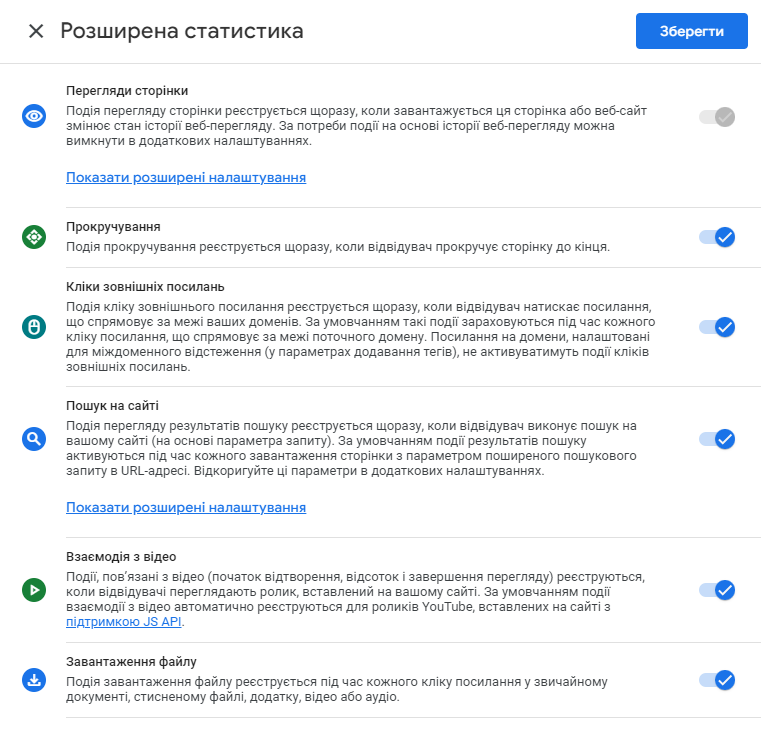
Ви можете включити тільки ті, які здаються вам потрібними. Я рекомендую залишити увімкненими все, щоб збирати якомога більше даних про взаємодії користувачів з сайтом для більш детального аналізу. Якщо що-небудь, це не впливає на навантаження вашого ресурсу.
- Встановіть термін зберігання даних про користувачів та події. Ці налаштування знаходятся на рівні ресурсу, а не потоку. Рекомендую ставити максимальний строк зберігання, в даний момент — 14 месяців, щоб зберегти данні користувачів якомога довше. Після закінчення цього терміну дані автоматично видаляються із серверів Google.
- Налаштуйте пошук по сайту, якщо він є. Функція вже згадувалася вище і доступна в покращеній статистиці. Але будьте уважні: за замовчуванням функція містить набір параметрів пошукового запиту, його можна подивитися в розширених налаштуваннях функції. Переконайтеся, що цей набір містить параметр, що підходить вашому сайту. Якщо це не так, додайте його до списку кому або увімкніть його.
- Виставте час очікування сеансу, який підходить проекту. Ці установки знаходяться в потоці даних (Налаштування тега, вкладка Конфігурація), за замовчуванням тут встановлено 30 хвилин. Ви можете вказати значення, яке більше підходить вашому бізнесу або особливостям сайту.
- Додайте всі субдомени і зовнішні платіжні системи у список джерел переходу, що виключаються. Це потрібно було робити і у старій версії. Виключаються домени, переходи з яких не вважатимуться реферальним трафіком. Так не загубиться основне джерело події. Наприклад, виключаються переходи назад після оплати у системі LiqPay. Налаштування доступні на рівні потоку в налаштуваннях тега (вкладка Конфігурація).
- Створіть фільтр виключення внутрішнього трафіку. Google Analytics 4 на рівні ресурсу надає два види фільтрів. Перші – це виключення/включення трафіку розробки для певних пристроїв, на яких підключено функцію debug_mode або debug_event. Другі – фільтри внутрішнього трафіку (з певних IP-адрес). Також є три стану фільтра: тестування, активно і не активно. Я рекомендую використовувати тестування, що дозволить зберегти вихідні дані, а внутрішній трафік виключати чи включати до звітів як сегмент.
Фільтр виключення внутрішнього трафіку налаштовується інакше, ніж у минулій аналітиці. Створюється параметр на рівні потоку, що містить певний IP або кілька, а на рівні ресурсу додається створений параметр у фільтр виключення внутрішнього трафіку.
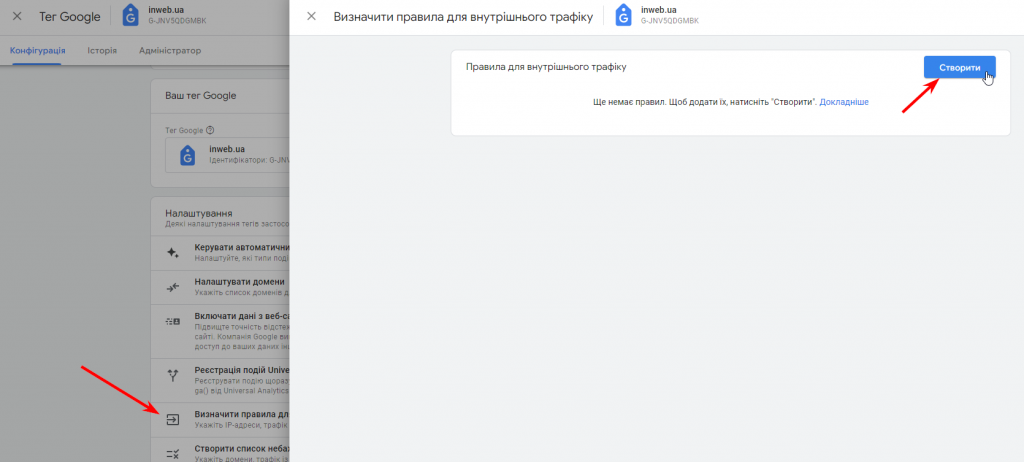
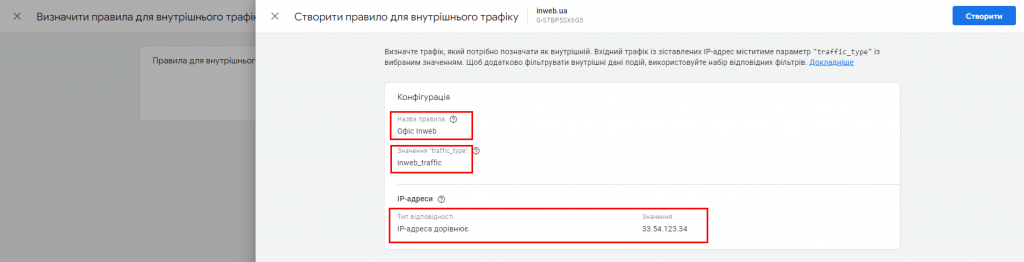
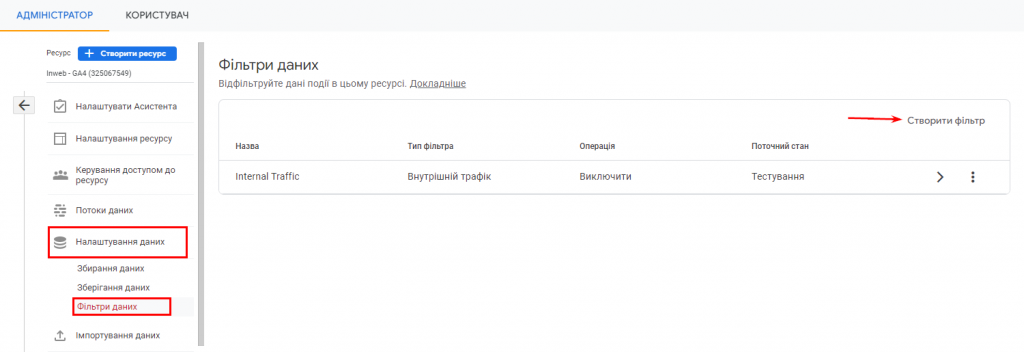
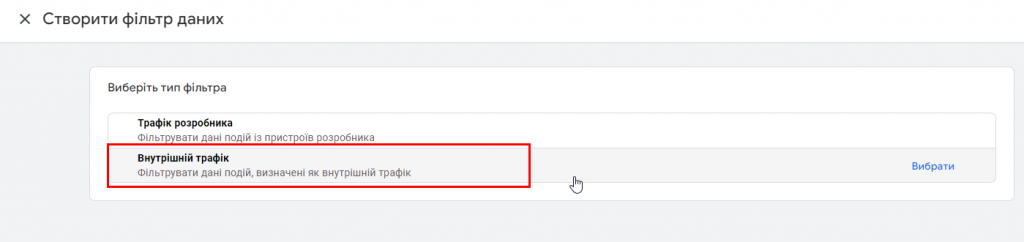
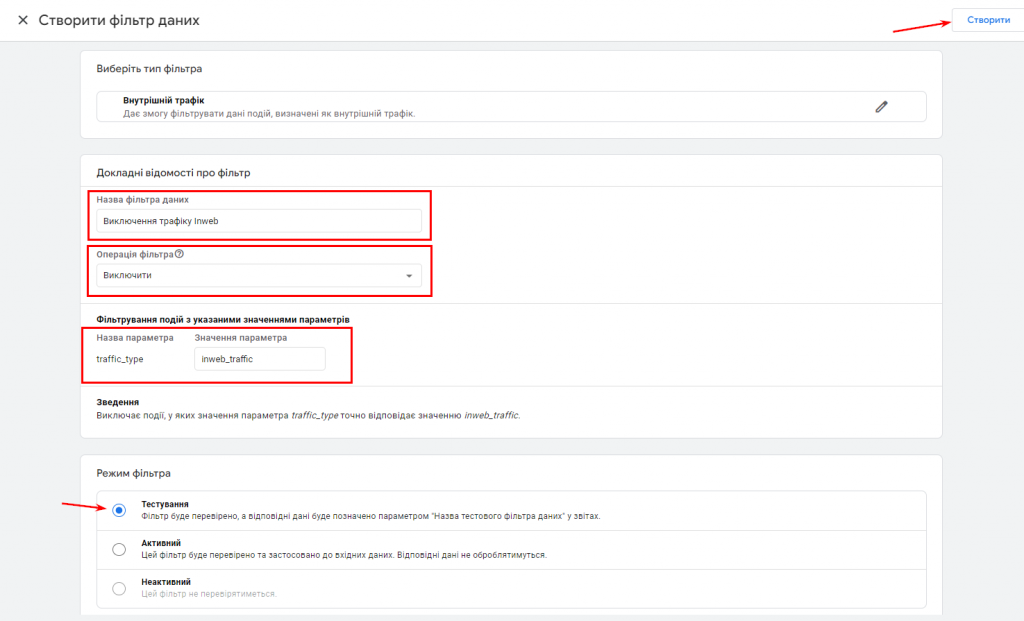
Налаштування фільтрів виключення трафіку розробки та внутрішнього трафіку дозволить очистити статистичні дані у звітах від трафіка та взаємодій розробників, аналітиків та інших працівників компанії або аутсорсу
- Увімкніть функції збирання даних за допомогою сигналів Google. Коли сигнали Google активовані, в Google Analytics, крім стандартного набору даних, надходить додаткова інформація про трафік. Вона використовується для аудиторій та звітів, пов’язаних із взаємодіями на кількох пристроях. Важливо увімкнути ці функції. Підключається лише на рівні ресурсу.
Зв’язок з google ads
Обов’язково налаштуйте зв’язок з Google Рекламою, Search Console та іншими наявними у вас, доступними для інтеграції, сервісами.
Детальна інструкція про інтеграцію та можливості наведена в довідці Google – інтеграція з Search Console, інтеграція з Google Рекламою.
В основному стандартні налаштування не сильно відрізняються від Universal Analytics. Можливо, налаштування здасться більш заплутаним, але не настільки, щоб заблукати. Загалом, після створення та встановлення лічильника відстеження в налаштуваннях важливо внести свої корективи в деяких пунктах, додати необхідні дані, підключити інтеграцію та покращену статистику. Частина налаштувань у новому ресурсі налаштована за замовчуванням і не потребує втручань, наприклад, виключення звернень роботів та павуків. Після базових налаштувань ми отримаємо змістовну статистику.
Налаштуйте події та конверсії. Як я бачу, налаштування відправлення подій стало простіше. Деякі події збираються самостійно завдяки функціям покращеної статистики. На їх основі можна створювати власнікеруючись їх параметрами прямо в інтерфейсі Google Analytics 4 у вкладці Конфігурація (докладніше у довідці Google). Наприклад, можна налаштувати відстеження кліків за номером телефону за допомогою зазначення певної умови (параметр link_url події click містить tel:):
Дані для налаштування власних подій в інтерфейсі GA4 можна брати у вікні попереднього перегляду Debug View, де показуються параметри подій, що відстежуються:
Відправка подій з коду сайту нічим не змінилася за своєю механікою. І налаштування відстеження подій за допомогою GTM, по суті, залишилося незмінним. Зі свого боку можу сказати, що налаштування стало лише простіше, тим, що відправляється в Google Analytics 4 тільки event, і жодних дій та категорій. Для надсилання подій до нової аналітики в Менеджері тегів є спеціальний тип тега «Подія GA4».
Інтерфейс google analytics 4
Важливо. Google Analytics 4 має список подій, що рекомендуються (довідка Google), що під час налаштування є списком назв, яким рекомендується користуватися для коректної роботи системи аналітики. Якщо ваша дія сходиться з рекомендованим, важливо брати назву з даного списку. Якщо не сходиться, можете дати події довільну назву. Рекомендовано латиницею, без пробілів та символів, наприклад, у такому форматі: event_name.
З подіями ви також можете надсилати власні параметри. Наприклад, для події form_submit створити параметр form_name, куди буде передаватися назва форми.
Події-конверсії в Google Analytics 4 рівні цілям в Universal Analytics. Вони створюються в один клік, активувавши бігунок навпроти необхідної події у вкладці Конфігурація (Події).
Для перевірки відпрацювання та налагодження подій для коректного збору даних є зручний функціонал, який також можна знайти у вкладці Конфігурація – DebugView (згадувалося вище в описі налаштування подій).
Додаткові налаштування
Тут найбільше цікавлять нас:
- Налаштування електронної торгівлі відбувається за принципом розширеної торгівлі в Universal Analytics. Назви параметрів та події торгівлі змінилися, але суть не змінилася. Як і раніше, можна настроїти надсилання даних безпосередньо з коду сайту або за допомогою Google Tag Manager.
- Принцип налаштування User ID став простіше – не потрібно активувати цю функцію в інтерфейсі Google Analytics 4, а в іншому так само. Збір та відображення даних вийшли на новий рівень. Як було описано вище, в пункті крос-платформного відстеження, не втрачається зв’язок взаємодій користувача до і після присвоєння індивідуального ідентифікатора внутрішньої системи (User ID). Виходячи з чого, ми отримуємо повну статистику щодо користувачів.
- Міждоменне відстеження тепер налаштовується у два кліки: достатньо додати необхідні домени, на яких стоїть один і той же лічильник Google Analytics 4, до списку доменів для міждоменного відстеження в налаштуваннях потоку даних.
- Налаштування аудиторій удосконалилося також. У вкладці Конфігурація доступний розділ Аудиторії, де можна створити з нуля або використовувати готові шаблони. Можливостей багато, налаштування зрозуміле і просте. Ще можна створювати події на основі аудиторій, які збиратимуться до звітів при попаданні нового користувача до аудиторії.
Висновки
Налаштування аналітики стало простіше, а можливостей – більше. Щоб налаштування були завжди ефективними, слідкуйте за оновленнями та враховуйте їх у своїй роботі з Google Analytics 4. Це дійсно корисний сервіс, здатний вивести ваш бізнес на новий рівень.